LINEでは友だちやグループでアルバムの作ることができます。
- LINEの友だちとアルバムを作って写真を共有したい
- 友だちとの旅行・お出かけの思い出をアルバムに残したい
- LINEグループでイベントの写真を共有したい
- 動画をアルバムに入れて友だちとシェアしたい
今回は、LINEの友だち・グループでアルバムの作り方を紹介します!
スマホ:この記事はiPhone・Androidで説明しています。
LINE アルバムの作り方
LINE友だちとのアルバムの作り方
それではさっそく、LINE友だちとの間に共通のアルバムを作ってみましょう!
アルバムを作りたい友だちのトークを開きます。LINEグループでも構いません。ここでは友だちにします。
トーク画面の右上にあるメニューボタンをおします。
<iPhone>
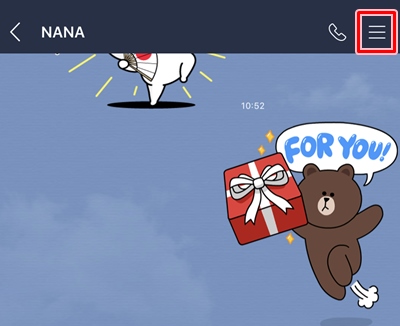
<Android>
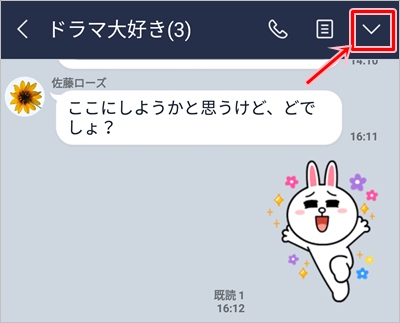
「アルバム」をおします。
<iPhone>
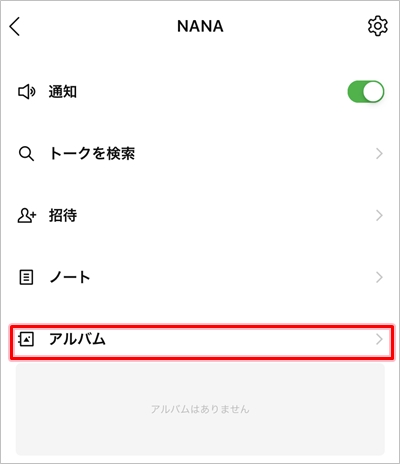
<Android>
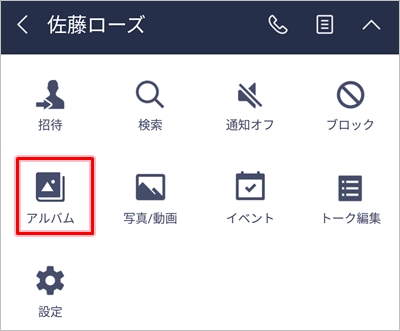
これ以降はiPhone・Androidで操作は同じになるので、iPhoneで説明します。
アルバムを作成するため、追加ボタンをおします。
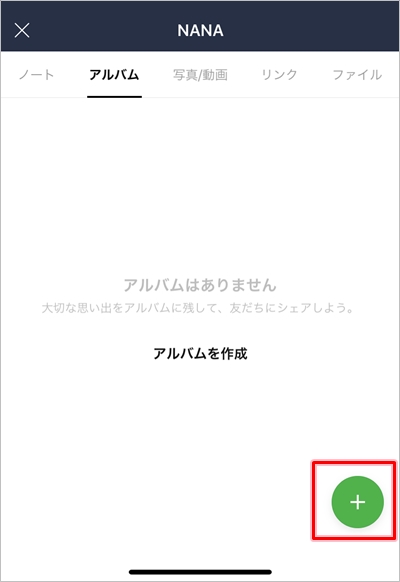
iPhoneにある写真の中からアルバムに追加したい写真を選択します。
選択するには、写真の右上の丸印をタップしてください。すると緑丸に変わります。写真の選択が完了したら右下の「次へ」をおします。
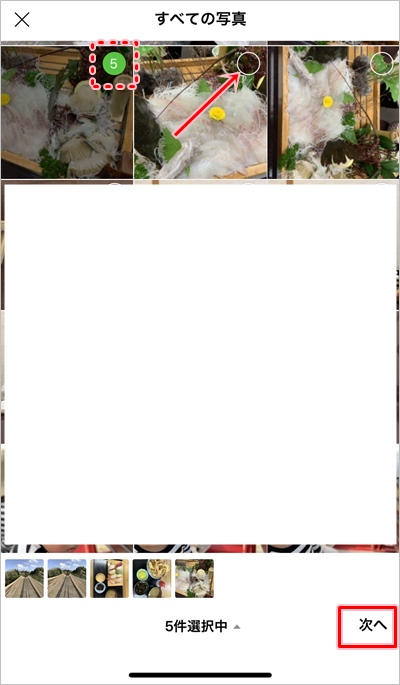
アルバムの名前を入力し、「作成」をおします。
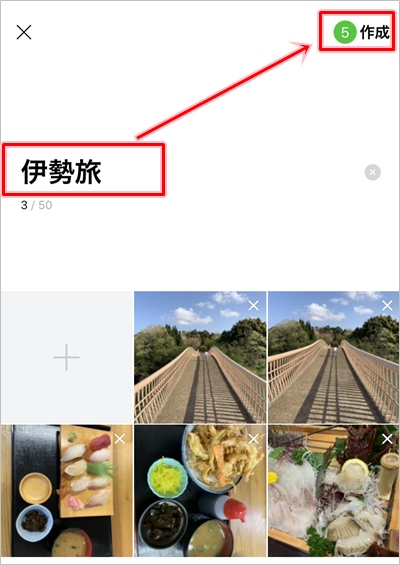
LINEの友だちとのアルバムが作成できました。

トークにアルバムが反映されましたね。

アルバムに写真を追加する
次に、作成したアルバムにあとから写真を追加してみます。
アルバムを開いて、右下の追加ボタンをおします。
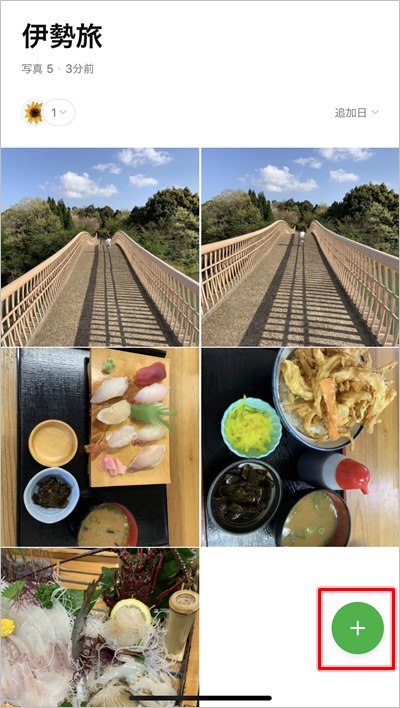
追加したい写真を選択して「次へ」をおします。

追加ボタンをおします。
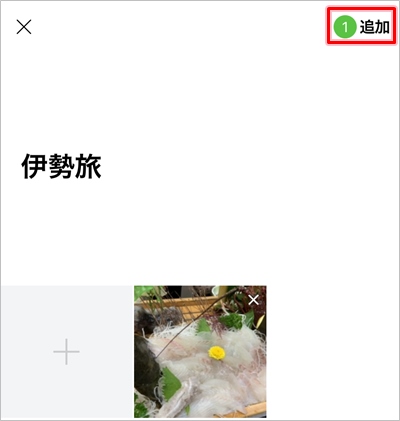
既存のアルバムに写真を追加することができました。
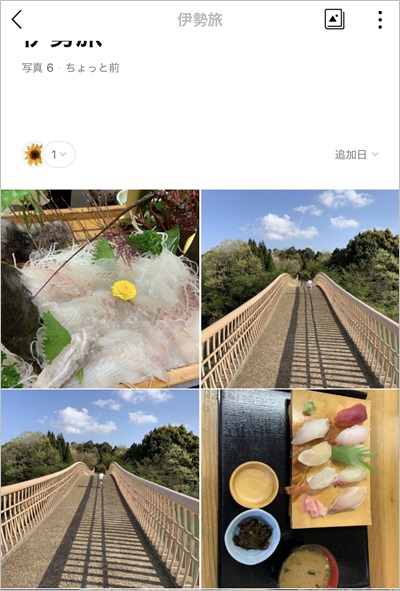
アルバムに動画を追加する
LINEのアルバムに動画を入れたいケースはあるかと思います。
しかし、なぜかアルバムは動画に対応していません。(2019年時点)よって、アルバムに動画を入れることはできません。
他の手としては、ノートに動画を追加する手がありますが、ちょっと面倒ですね。
オススメの方法としては、トークをそのまま使う方法です。トークに動画を投稿するだけです。
それだと動画を探すのに手間に感じますが、トークのメニュー「写真・動画」からだとアルバムのように使えます。
トーク画面の右上にあるメニューボタンをおします。
<iPhone>
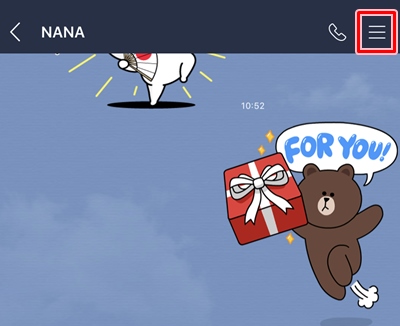
<Android>
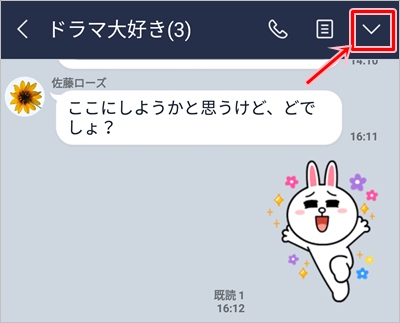
アルバムの下にある「写真・動画」をおします。
<iPhone>
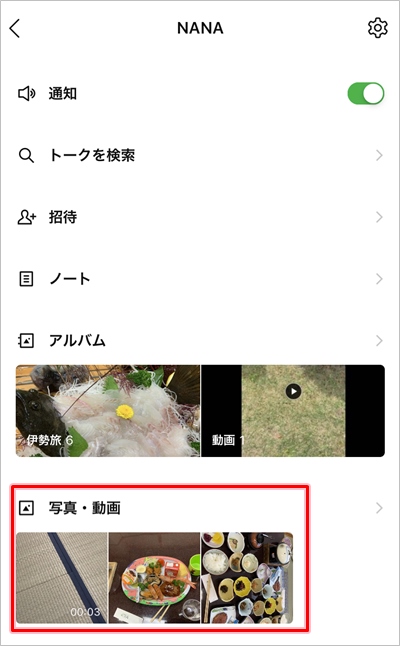
<Android>
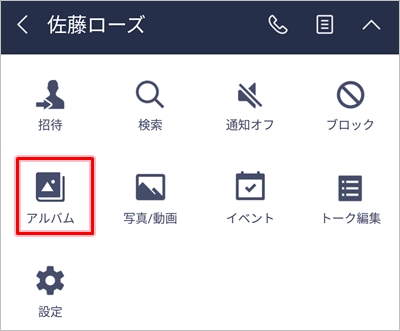
トークに投稿された動画・写真が一覧で確認できます。アルバムのように写真をまとめることはできませんが、動画が一覧で確認できます。
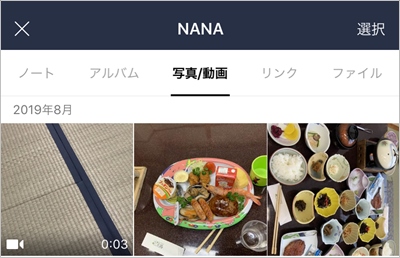
動画の数がそれほど多くなければ、これで十分ではないでしょうか?
LINEの友だちとアルバムを作って、写真を共有することができました。動画のアルバムを作ることはできませんが、動画を一覧でまとめて見ることはできました。
以上、LINEでアルバムの作り方でした。

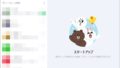
コメント